● 功能目的:將輸入的資料備份,防止因意外或疏忽等因素讓資料流失,造成損
失。
● 要到【系統設定】→【備份資料】功能執行。
● 當有兩人以上共用資料庫時,除了主機能備份資料之外,在工作站的使用人員
也能進行資料的備份,但不能變更備份資料的路徑。
要變更備份資料路徑還是要到主機去做更改。
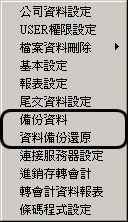
● 第一次做備份時,資料是預設存在:系統安裝路徑\Backup。
例如系統是安裝在 C:\aden2\inout,則備份路徑就預設為 C:\aden2\inout\Backup。
● 可另外指定備份資料要存檔的資料夾。日後做備份時,路徑的預設值是上一次
備份的路徑。
● 備份資料的檔名是備份當天日期,副檔名為 mdb。
例如指定 backup 這個文件夾,則備份的資料就存在 C:\aden2\inout\backup中。
同上,若您在 2005 年 9 月 30 日有做備份,則備份的資料是存在
C:\aden2\inout\backup\20050930_01.mdb 這個檔案中。
2005 年 10 月 31 日備份的資料就存在 C:\aden2\inout\backup\20051031_01.mdb,
以此類推。
資料備份操作步驟:
1. 點選【系統設定】→【備份資料】功能。
此時會顯示資料備份視窗。
2. 選擇備份資料要儲存的資料夾。
例如要把備份資料存在 C:\aden2\inout\backup 這個資料夾,操作步驟如下:
A.先按上面視窗的按鈕選擇 C 磁碟。
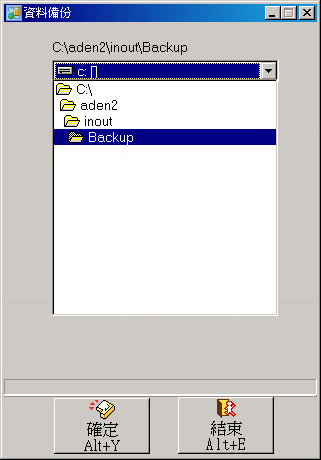
B.在C磁碟的 Backup 這個資料夾上連按 2下滑鼠左鍵,讓視窗變成如下圖的畫
面,再按 確定Alt+Y 功能(或同時按 Alt 及 Y 鍵)進行備份。
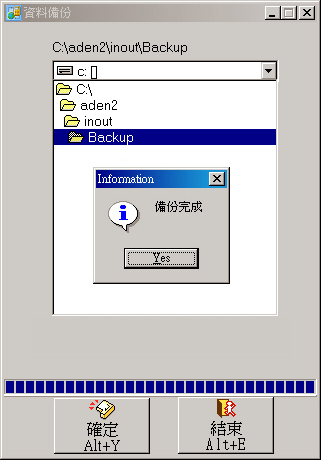
3. 備份完後會出現備份完成訊息,再按該視窗的 Yes 鍵。
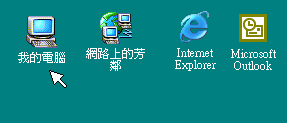
4. 最後按 結束Alt+E 功能(或同時按 Alt 及 E 鍵)就可離開此功能。
|

